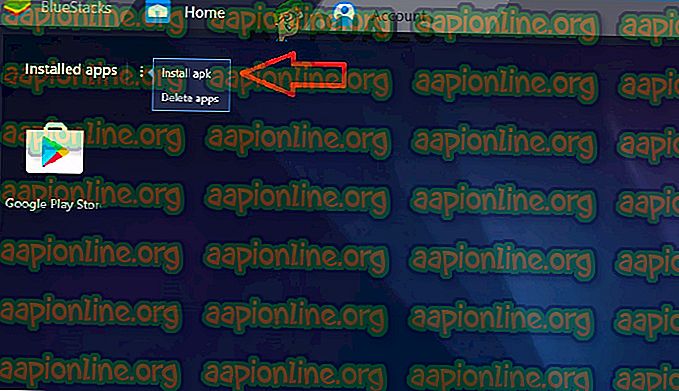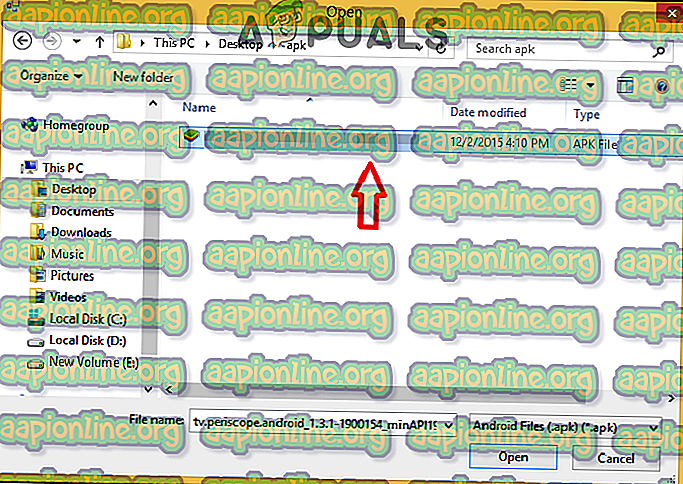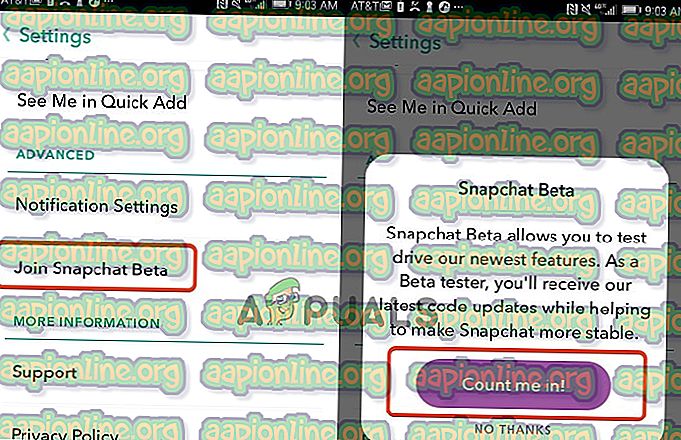Pataisymas: „Bluestacks Snapchat“ neveikia
„Bluestacks“ yra „Android“ emuliatorius, leidžiantis „Android“ linksmintis kompiuteryje. Nors „Bluestacks“ daugiausia naudojamas žaidžiant „Android“ žaidimus kompiuteryje, jis gali būti naudojamas tam tikroms kitoms programoms, tokioms kaip „Snapchat“. Problema ta, kad atrodo, kad vartotojai negali naudoti „Snapchat“ „Bluestacks“. Paprastai gausite klaidos pranešimą, kad „Snapchat“ nepalaiko jūsų naudojama versija. Tai gali kelti painiavą kai kuriems vartotojams, nes „Snapchat“ anksčiau dirbo „Bluestacks“.

Dėl ko „Snapchat“ neveikia „Bluestacks“?
Pagrindinė priežastis, dėl kurios negalite naudoti „Snapchat“ „Bluestacks“:
- Jokios paramos: šiuo atveju klaidos pranešimas nurodo tikslią priežastį, kodėl negalite naudoti „Snapchat“ „Bluestacks“. Naujausia „Bluestacks“ versija („Bluestacks 3“) nepalaiko „Snapchat“. Dėl tam tikrų priežasčių „Snapchat“ kūrėjai neleidžia to naudoti naujesnėje „Bluestacks“ versijoje. Taigi, paprastas sprendimas yra naudoti ankstesnę „Bluestacks“ versiją.
Metodas: grįžkite į ankstesnę „Bluestacks“ versiją
Kadangi problema kyla dėl suderinamumo su naujosiomis „Bluestacks“ problemomis, logiškas sprendimas yra tiesiog grįžti į ankstesnę „Bluestacks“ versiją, kurioje „Snapchat“ programa veikė gerai. Norėdami atsisiųsti ir įdiegti „Bluestacks 2“, atlikite toliau nurodytus veiksmus.
- Pirmiausia turite pašalinti dabartinę „Bluestacks“ versiją. Taigi laikykite nuspaudę „ Windows“ klavišą ir paspauskite R
- Įveskite appwiz.cpl ir paspauskite Enter

- Raskite „ Bluestacks“ ir pasirinkite Spustelėkite Pašalinti ir vykdykite ekrane pateikiamus nurodymus. Taip pat galite tiesiog dešiniuoju pelės mygtuku spustelėti „Bluestacks“ ir pasirinkti Pašalinti

- Dabar spustelėkite čia ir pasirinkite Atsisiųsti. Taip pat galite naudoti bet kurią kitą alternatyvią svetainę. Esmė čia yra gauti „Bluestacks 2“ diegimo programos kopiją.
- Kai failas bus atsiųstas, dukart spustelėkite, kad paleistumėte jį, ir vykdykite ekrane pateikiamus nurodymus
2 būdas: „Casper“ įrengimas
„Snapchat“ kūrėjai daro tam tikrus programos pakeitimus, dėl kurių programos negalima naudoti emuliatoriuose. Tam galima išspręsti prašymą. „Casper“ gali būti naudojamas siekiant užkirsti kelią „Snapchat“ programai aptikti emuliatorių. Todėl mes atsiųsime ir įdiegsime „Casper“. Už tai:
- Iš čia atsisiųskite „ Casper APK “.
- Atidarykite „ Bluestacks“ ir spustelėkite „ tris taškus “ viršutiniame dešiniajame kampe.
- Apatiniame dešiniajame kampe pasirinkite mygtuką „ Install Apk “.
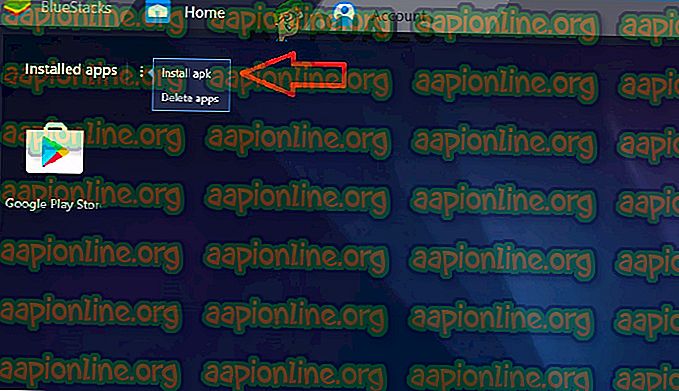
- Pasirinkite failą, kurį atsisiuntėte, ir „ Casper“ bus įdiegtas automatiškai.
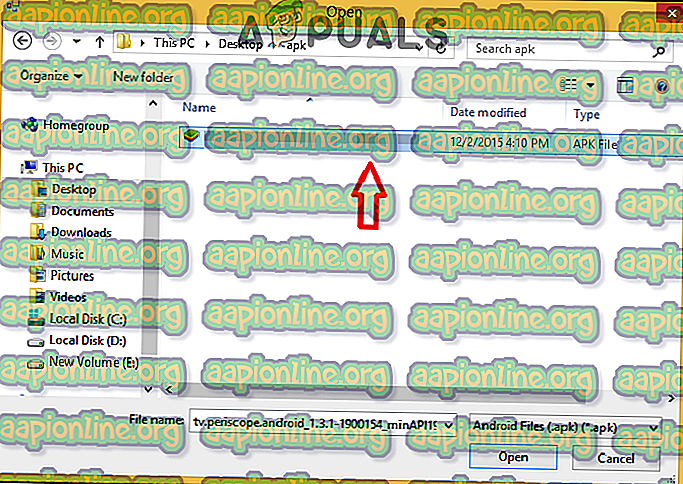
- Atidarykite „ Casper“ ir įdiekite joje naujausią „Snapchat“ versiją.
3 metodas: Beta režimo naudojimas
„Snapchat“ veikia beta režimas, kuriame jie išbando naujus programos atnaujinimus prieš išleisdami juos plačiajai visuomenei. Šį beta režimą galima be vargo naudoti tiesiogiai „Snapchat“. Norėdami atsisiųsti beta versijos „Snapchat“:
- Atidarykite „Snapchat“ programą savo mobiliajame telefone ir prisijunkite prie savo paskyros
- Bakstelėkite piktogramą „ Nustatymai “.

- Slinkite žemyn ir pasirinkite „ Prisijunkite prie„ Snapchat Beta “parinktį, esančią antraštėje„ Išplėstinė “.
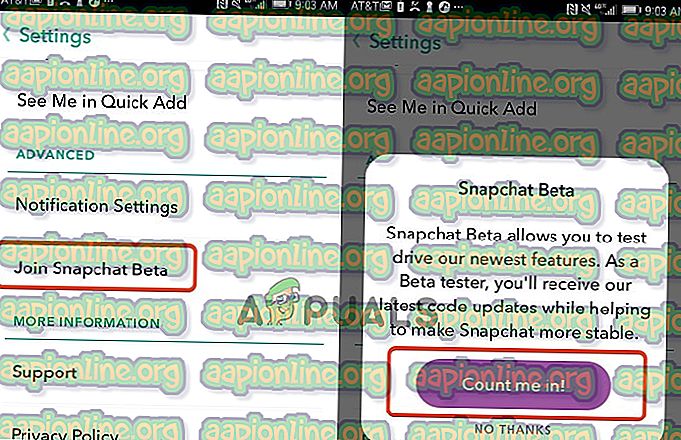
- Dabar atsisiųskite ir prisijunkite prie programos „Bluestacks“.
- Beta versija bus įdiegta automatiškai.